
استخدام Siri على Mac
Siri مساعد ذكي مضمن في Mac ليساعدك على إنجاز المهام اليومية. استخدم Siri على Mac للقيام بالمهام اليومية مثل إنشاء تذكير، أو إعداد اجتماع، أو الحصول على معلومات موجزة من الويب.
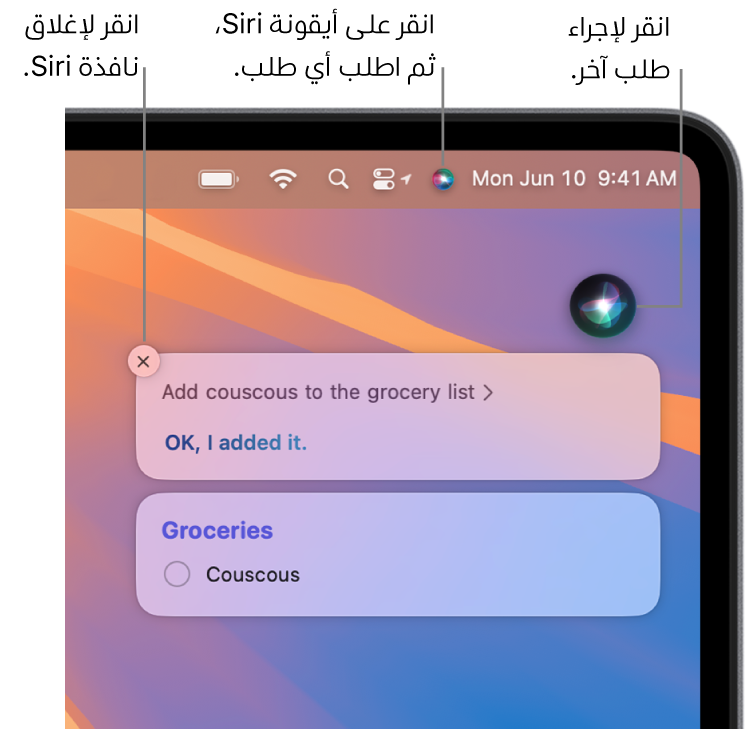
تشغيل Siri
على Mac، اختر قائمة Apple

 في الشريط الجانبي. (قد تحتاج إلى التمرير إلى أسفل).
في الشريط الجانبي. (قد تحتاج إلى التمرير إلى أسفل).شغِّل Siri إذا لم يكن قيد التشغيل بالفعل، ثم انقر على تمكين.
إذا حاولت تنشيط Siri عندما يكون الخيار غير محدد، فستتم مطالبتك بتمكين Siri. يجب أن تكون متصلاً بالإنترنت لاستخدام Siri.
إذا تم سؤالك ما إذا كنت تريد تحسين Siri والإملاء، فقم بأحد الإجراءات الآتية:
مشاركة التسجيلات الصوتية: انقر على مشاركة التسجيلات الصوتية للسماح لـ Apple بتخزين صوت تفاعلاتك مع Siri وتفاعلات الإملاء من Mac. قد تراجع Apple عينة من الصوت المخزن.
عدم مشاركة التسجيلات الصوتية: انقر على ليس الآن.
ملاحظة: يمكنك حذف التفاعلات الصوتية (المرتبطة بمعرف عشوائي وعمرها أقل من ستة أشهر) متى شئت - انظر حذف محفوظات Siri والإملاء.
إذا غيرت رأيك لاحقًا وأردت مشاركة التسجيلات الصوتية أو إيقاف مشاركتها، فانقر على الخصوصية والأمن، انقر على التحليلات والتحسينات (قد تحتاج إلى التمرير إلى الأسفل)، ثم قم بضبط الإعدادات. لمعرفة المزيد حول كيفية حماية Apple لمعلوماتك والسماح لك باختيار ما تريد مشاركته، انقر على حول "اسأل Siri" والإملاء والخصوصية، ثم انقر على حول "اسأل Siri" والإملاء والخصوصية. أو انظر موقع ويب خصوصية Apple.
لمزيد من تخصيص إعدادات Siri، مثل كيفية تنشيط "يا Siri" أو "Siri" وكيف يبدو صوت Siri، انظر تخصيص Siri.
تنشيط Siri
ملاحظة: يجب أن تكون متصلاً بالإنترنت لاستخدام Siri.
لتنشيط Siri على Mac، قم بأي مما يلي:
اضغط مطولاً على
 إذا كان متوفرًا في صف مفاتيح الوظائف أو استخدم اختصار لوحة المفاتيح وفقًا لما تم تحديده في إعدادات Siri.
إذا كان متوفرًا في صف مفاتيح الوظائف أو استخدم اختصار لوحة المفاتيح وفقًا لما تم تحديده في إعدادات Siri.انقر على
 في شريط الأدوات. إذا لم يكن ظاهرًا، فانظر إضافة Siri إلى شريط القائمة.
في شريط الأدوات. إذا لم يكن ظاهرًا، فانظر إضافة Siri إلى شريط القائمة.يمكنك قول "يا Siri" أو "Siri" (في حالة توفر هذا الخيار وتشغيله في إعدادات Siri). لتشغيل "يا Siri" أو "Siri"، انظر تنشيط "يا Siri" أو "Siri" على Mac.
للتحقق مما إذا كان "يا Siri" أو "Siri" متوفرًا لجهازك ولغتك، انظر مقال دعم Apple استخدام Siri على جميع أجهزة Apple.
اضغط على
 في شريط اللمس (إذا كان Mac يحتوي على شريط اللمس).
في شريط اللمس (إذا كان Mac يحتوي على شريط اللمس).
يمكنك إجراء طلب—على سبيل المثال، ”إعداد اجتماع في الساعة 9” أو ”كم كانت نتيجة مباراة ليلة أمس؟” انظر كيفية استخدام Siri.
إذا كنت قد قمت بتشغيل خدمات الموقع، فسيتم تحديد موقع جهازك في وقت تقديم الطلب. يمكنك تغيير ذلك الخيار في إعدادات النظام—انظر التحكم في الوصول إلى موقع Mac.
إيقاف Siri
على Mac، اختر قائمة Apple

 في الشريط الجانبي. (قد تحتاج إلى التمرير إلى الأسفل).
في الشريط الجانبي. (قد تحتاج إلى التمرير إلى الأسفل).إيقاف Siri.
إذا كنت منظم العائلة لمجموعة مشاركة عائلية، فيمكنك إعداد مدة استخدام الجهاز لطفل وتقييد الوصول إلى Siri والإملاء. انظر تغيير إعدادات قيود التطبيقات والميزات في مدة استخدام الجهاز.
